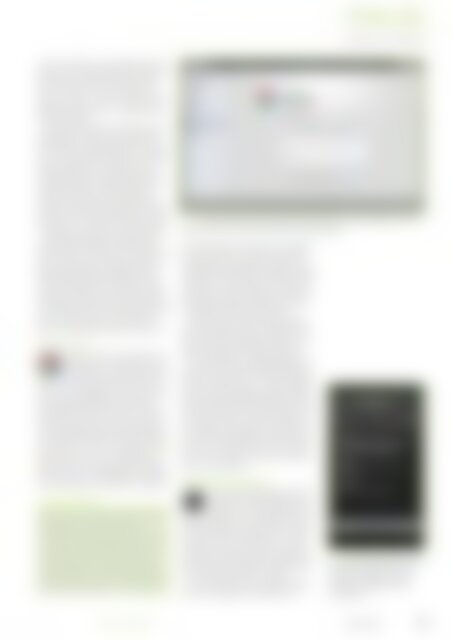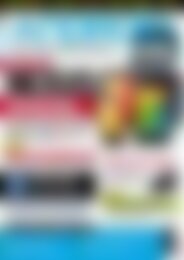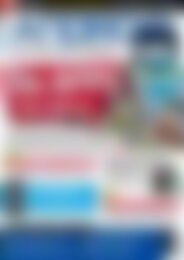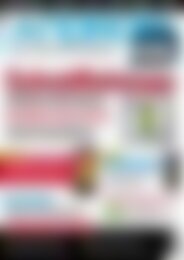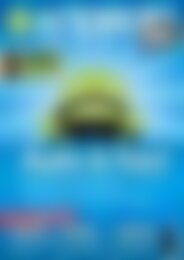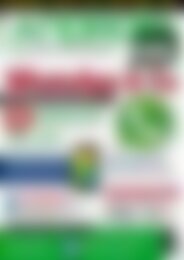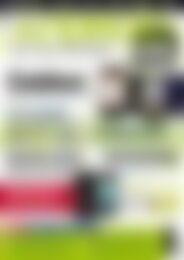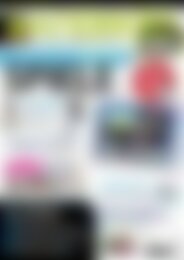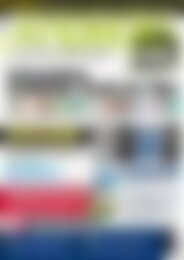Erfolgreiche ePaper selbst erstellen
Machen Sie aus Ihren PDF Publikationen ein blätterbares Flipbook mit unserer einzigartigen Google optimierten e-Paper Software.
Fokus<br />
iTunes mit <strong>Android</strong><br />
wenn Sie die Software regelmäßig benutzen<br />
möchten, da das Programm zwar praktisch<br />
alle Daten aus iTunes herausbringt, aber<br />
keine neuen Daten in iTunes schreibt. Anstelle<br />
von iTunes + iPhone müssen Sie sich<br />
folglich an DoubleTwist + <strong>Android</strong>-Smartphone<br />
gewöhnen.<br />
Nach der Installation der Desktop-Anwendung<br />
laden Sie sich die freie App Double-<br />
Twist Musik aus dem Market herunter. Starten<br />
Sie nun die Desktop-Software, schließen<br />
Sie Ihr Smartphone per USB-Kabel an den<br />
Windows-Rechner an, und starten Sie anschließend<br />
die App DoubleTwist Musik auf<br />
dem Smartphone. Hat alles geklappt, erscheint<br />
Ihr <strong>Android</strong>-Gerät in der Desktop-<br />
Software unter dem Eintrag Devices. Eventuell<br />
müssen Sie in den Einstellungen der App<br />
die Option Auto USB drive auf On schalten.<br />
Im Desktop-Programm wechseln Sie auf<br />
den gewünschten Reiter (General, Music,<br />
Videos, Photos, Subscriptions) markieren die<br />
passende Checkbox und starten über den<br />
Button unten rechts den Abgleich. In der<br />
Grundeinstellung kopiert die Anwendung<br />
dabei nur Dateien von DoubleTwist auf das<br />
Smartphone. Möchten Sie auch die Dateien<br />
vom Smartphone auf den Desktop synchronisieren,<br />
müssen Sie dazu auf dem Reiter<br />
Music die zugehörige Checkbox markieren.<br />
Over the Air<br />
Geräte via USB an den Rechner anzuschließen,<br />
ist altmodisch. Unter<br />
<strong>Android</strong> ist die Synchronisation per<br />
WLAN der Normalfall. Möchten Sie diese<br />
nutzen, dann benötigen Sie als dritte Komponente<br />
neben DoubleTwist und der App<br />
Double Twist Musik noch AirSync. Nach der<br />
Installation und dem Start der rund 4 Euro<br />
teuren App landen Sie in den Einstellungen<br />
von DoubleTwist Musik (lassen Sie sich dadurch<br />
nicht verwirren). Hier wählen Sie den<br />
Eintrag AirSync aus und anschließend Air-<br />
Sync einrichten. Die App erstellt nun einen<br />
PIN-Code, den Sie anschließend in der Desktop-Anwendung<br />
von DoubleTwist eingeben,<br />
USB-Treiber<br />
Damit die Kommunikation zwischen der Desktop-Software<br />
und der <strong>Android</strong>-App von<br />
DoubleTwist einwandfrei funktioniert, müssen<br />
unter Windows die passenden Treiber installiert<br />
sein. In unseren Tests mit Windows 7 passierte<br />
dies nach dem Anschließen des <strong>Android</strong>-Gerätes<br />
bei einer aktiven Internetverbindung<br />
automatisch, der Vorgang dauerte aber<br />
mehrere Minuten, und wir mussten das Smartphone<br />
auch einige Male an- und ausstecken.<br />
Abb. 2: Für das Setup der drahtlosen Synchronisation müssen Sie einen fünfstelligen Code eingeben,<br />
den Sie von der AirSync-App bekommen (Abbildung 3).<br />
um das Smartphone mit dem PC zu koppeln.<br />
Nach dieser kurzen Vorbereitung läuft die<br />
Synchronisation wie gehabt. Sie sehen nun<br />
anstelle des DoubleTwist-Dialogs den optisch<br />
schöneren AirSync-Dialog, und in der Desktop-Sofware<br />
erscheint ebenfalls anstelle des<br />
DoubleTwist-Symbols das AirSync-Symbol –<br />
die Vorgehensweise bleibt identisch.<br />
Sollte es beim automatischen Setup mit<br />
dem fünfstelligen Code zu Problemen kommen,<br />
können Sie Smartphone und PC auch<br />
manuell miteinander bekannt machen. In<br />
den Tests klappte das Pairing problemlos.<br />
Auch über AirSync findet kein direkter Abgleich<br />
von iTunes und der Musiksammlung<br />
auf dem Smartphone statt, sondern lediglich<br />
zwischen dem Smartphone und der Double-<br />
Twist-Anwendung. Dem DoubleTwist-Player<br />
fehlen zudem ein paar zentrale Features, die<br />
sich die Entwickler recht teuer bezahlen lassen<br />
möchten. Dazu gehört der Podcast-Support<br />
und Unterstützung für automatische Alben-Cover,<br />
die jeweils 5 Euro kosten. Eingebettete<br />
Cover zeigt der Player aber problemlos<br />
an, auch Liedtexte.<br />
Alternative Lösung<br />
Sie möchten Ihre Musiksammlung<br />
weiterhin in iTunes pflegen, aber<br />
Musik daraus über das Smartphone<br />
hören? Dann gibt es mit AirBubble [4] eine<br />
deutlich einfachere Lösung. Die App meldet<br />
sich bei iTunes als Lautsprecher an – somit<br />
klingt alles, was Sie über iTunes abspielen<br />
auf Ihrem Smartphone. Mit der Gratisversion<br />
können Sie bis zu 30 Minuten Musik hören,<br />
ein Lizenzschlüssel kostet 1,49 Euro.<br />
Die Nutzung der App ist denkbar einfach<br />
(immer vorausgesetzt, der Rechner mit<br />
Abb. 3: Die DoubleTwist App auf dem<br />
Smartphone erzeugt einen Code,<br />
den Sie anschließend in der Desktop-Software<br />
eingeben müssen<br />
(Abbildung 2).<br />
<strong>Android</strong>-user.de April 2012 21